最近偶来兴致趁着有些时间,看了看php的书。
说到php就不得不提php的开发环境了,一般的都是采用apache做服务器、mysql做数据库,再加上php组合成一个完备的运行环境,但是好像没有写代码的编译器啊,一直用notepad徒手写php代码可不行,后来听闻eclipse竟然也可以用来开发php,只需一个php插件??"PHPEclipse"。简单来讲PHPEclipse就是一个 Eclipse插件,它为 PHP 开发人员提供一个集成的开发环境。具体的介绍请看官网:http://www.phpeclipse.com/
下面说一下在Eclipse下安装、设置、使用PHPEclipse的步骤:
一、安装好apache+mysql+php+eclipse
本来这里的安装不是本文的重点,但我还是想在这里?嗦一句,apache+mysql+php如果要是单步一个一个安装最后再配置在一起太过复杂,这里推荐一款集成好了的安装包"Xampp",Xampp包含了apache、mysql和php,而且安装后不用再单独设置其他的东东,很是方便,极力推荐。
二、下载PHPEclipse
可以在这里下载PHPEclipse的Binarry版本(http://sourceforge.net/projects/phpeclipse/?source=typ_redirect)
三、安装PHPEclipse
从下载的压缩包中解压出来的features文件夹下的所有内容复制到eclipse根目录中的features文件夹下,如复制到:D:eclipse\features(eclipse安装在哪儿了就去哪儿找features)。同理,将压缩包中的plugins文件夹下的所有内容复制到eclipse根目录中的plugins文件夹下。将压缩包中的将site.xml复制到Eclipse的根目录即可。
四、配置PHPEclipse
1、重启eclipse。
2、打开eclipse,选择Window->Open Perspective->Other…
3、在Open Perspective窗口中,找到选择PHP选项
4、此时在Eclipse右上方可以看到PHP的选项卡,这样可以在java、debug、php模式间互相切换
5、在Eclipse中依次选择Window->Preferences,在弹出的Preferences窗口的从左侧菜单栏中依次点击PHPeclipse->PHP External Tools,修改PHP配置信息。PHP External Tools三个子菜单:Apache、MySQL、XAMPP,用于设置Apache、MySQL、XAMPP的配置信息。
6、点击Apache子菜单,修改Apache配置信息。将Apache路径修改为本机安装路径。修改样例如图所示,具体值以自己电脑为准。
7、修改MySQL配置信息
8、修改XAMPP配置信息
五、使用PHPEclipse
1、将Eclipse切换到PHP视图,依次选择File->New->PHP Project新建PHP工程。在New PHPProject窗口中输入工程名(Project name),选择工程保存位置,点击Finish结束。
2、选中刚刚建立的Hello World工程,鼠标右键单击,在弹出的快捷菜单中选择New->PHP File
3、在弹出的新建窗口中,输入PHP文件名称,如index.php,然后下一步
4、在index.php页面写如下代码:
<?php print "Hello world!";?>
5、修改Apache的文件访问路径:将xampp\Apache\conf下的httpd.conf文件中的DocumentRoot和Directory值改为Eclipse的工作空间路径。
6、选中Hello World工程,鼠标右键单击,在弹出的菜单中选择Properties选项。在弹出的Properties窗口的左侧菜单栏中选择PHP Properties Settings,修改Project URI的值。默认值为http://localhost/,在后面添加工程名。这样在运行PHP文件时才能够正常定位到该工程。
7、点击Start XAMPP图标,启动XAMPP
8、运行PHP文件:这里以Hello World\index.php为例,选中index.php,右键单击,选择Open PHP Browser,就能看到index.php在浏览器中的运行效果了
9、Good luck!
注:为了方便本文部分截图非原创,原创在这里
作者:EXLsunshine 发表于2014-9-29 19:34:02 原文链接
阅读:37 评论:0 查看评论
 使用Eclipse进行Linux Shell脚本开发的基本配置指南Jul 06, 2023 pm 05:00 PM
使用Eclipse进行Linux Shell脚本开发的基本配置指南Jul 06, 2023 pm 05:00 PM使用Eclipse进行LinuxShell脚本开发的基本配置指南在Linux环境下,Shell脚本是一种强大且常用的编程语言,用于自动化执行各种任务和管理系统。Eclipse是一款功能强大的集成开发环境(IDE),可以帮助开发人员更高效地编写、调试和管理Shell脚本。本文将介绍如何在Eclipse中配置和使用Shell脚本开发环境。第一步:安装Eclip
 eclipse如何显示行号Dec 24, 2020 am 11:03 AM
eclipse如何显示行号Dec 24, 2020 am 11:03 AMeclipse显示行号的方法:1、直接输入快捷键“CTRL+F10”,勾选“show line numbers”;2、右键点击其侧边栏,勾选“show line numbers”;3、在Eclipse菜单栏中设置显示行号即可。
 eclipse怎么设置中文Jul 24, 2023 am 11:02 AM
eclipse怎么设置中文Jul 24, 2023 am 11:02 AMeclipse设置中文方法:1、启动Eclipse,在启动界面的工具栏上点击"Preferences"按钮;2、弹出的首选项对话框中,点击"General"选项;3、在"General"选项下,点击"Appearance"子选项;4、点击"Language"选择框,选择“中文”即可设置成中文;5、关闭eclipse,重启即可使用中文。
 使用Eclipse进行Linux Shell脚本自动化的基本配置指南Jul 04, 2023 pm 06:49 PM
使用Eclipse进行Linux Shell脚本自动化的基本配置指南Jul 04, 2023 pm 06:49 PM使用Eclipse进行LinuxShell脚本自动化的基本配置指南简介:LinuxShell脚本是一种强大的自动化工具,用于在Linux操作系统中执行一系列命令和操作。Eclipse是一种流行的集成开发环境(IDE),主要用于Java开发,但也可以用于编辑和执行Shell脚本。本文将介绍如何在Eclipse中配置和使用Shell脚本的自动化工具。安装Ec
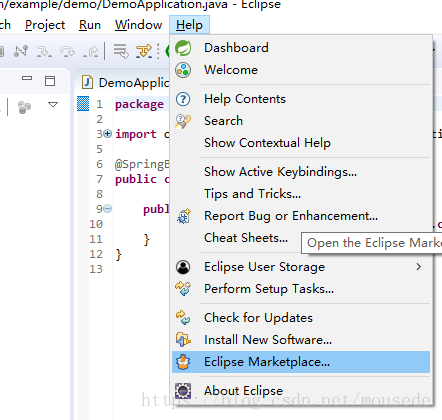 eclipse创建springboot项目的方式有哪些May 22, 2023 pm 07:19 PM
eclipse创建springboot项目的方式有哪些May 22, 2023 pm 07:19 PM方法一安装STS插件安装插件导向窗口完成后,在eclipse右下角将会出现安装插件的进度,等插件安装完成后重启eclipse生效新建springboot项目项目启动方法二1.创建Maven项目2.选择项目类型3.选择项目4.编写项目组和名称-finish即可5.修改pom.xml文件org.springframework.bootspring-boot-starter-parent2.0.2.RELEASE6.pom.xml中添加依赖org.springframework.bootspring-
 eclipse左侧项目栏不见了怎么解决Feb 19, 2021 pm 05:14 PM
eclipse左侧项目栏不见了怎么解决Feb 19, 2021 pm 05:14 PM解决方法:首先打开eclipse软件,点击顶部导航栏中的“window”选项;然后在打开的下拉菜单中,点击“show view”选项;接着在打开的菜单中,点击“project Exlorer”选项即可调出左侧项目栏。
 Java错误:Eclipse错误,如何解决和避免Jun 25, 2023 am 09:09 AM
Java错误:Eclipse错误,如何解决和避免Jun 25, 2023 am 09:09 AMJava作为一种非常强大和流行的编程语言,被广泛应用于各种计算机应用和开发领域。在编写Java代码时,经常会遇到各种错误信息,这些错误信息可能会影响代码的正常编译和运行。其中,Eclipse是一种广泛使用的集成开发环境,而在Eclipse中遇到错误也是相当常见的。本文将探讨一些常见的Eclipse错误,并提供解决和避免这些错误的方法。一、常见的Eclipse
 怎么将eclipse语言设置为中文Jan 04, 2023 pm 03:50 PM
怎么将eclipse语言设置为中文Jan 04, 2023 pm 03:50 PMeclipse语言设置为中文的方法:1、打开浏览器找到语言包下载地址,并将最新的安装包地址复制;2、打开eclipse,点击“help”,然后点击安装新的插件;3、点击“Add”,在Location中粘帖网址;4、在下拉菜单中找到简体中文包,进行勾选,点击Next等待安装;5、重启eclipse即可。


热AI工具

Undresser.AI Undress
人工智能驱动的应用程序,用于创建逼真的裸体照片

AI Clothes Remover
用于从照片中去除衣服的在线人工智能工具。

Undress AI Tool
免费脱衣服图片

Clothoff.io
AI脱衣机

AI Hentai Generator
免费生成ai无尽的。

热门文章

热工具

WebStorm Mac版
好用的JavaScript开发工具

Dreamweaver CS6
视觉化网页开发工具

SublimeText3 Mac版
神级代码编辑软件(SublimeText3)

DVWA
Damn Vulnerable Web App (DVWA) 是一个PHP/MySQL的Web应用程序,非常容易受到攻击。它的主要目标是成为安全专业人员在合法环境中测试自己的技能和工具的辅助工具,帮助Web开发人员更好地理解保护Web应用程序的过程,并帮助教师/学生在课堂环境中教授/学习Web应用程序安全。DVWA的目标是通过简单直接的界面练习一些最常见的Web漏洞,难度各不相同。请注意,该软件中

禅工作室 13.0.1
功能强大的PHP集成开发环境





